-
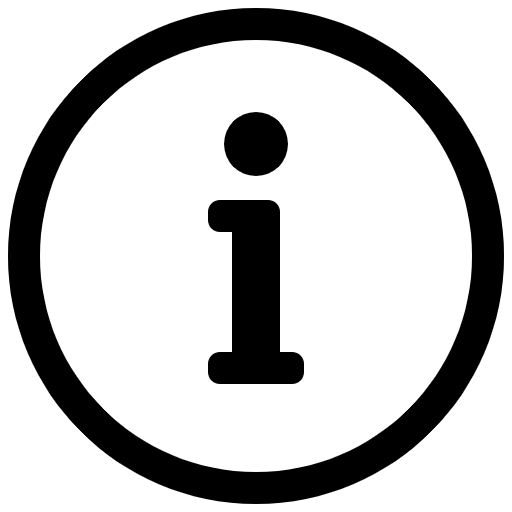 I primi passi
I primi passiCome accedere a Bman e installarlo
-
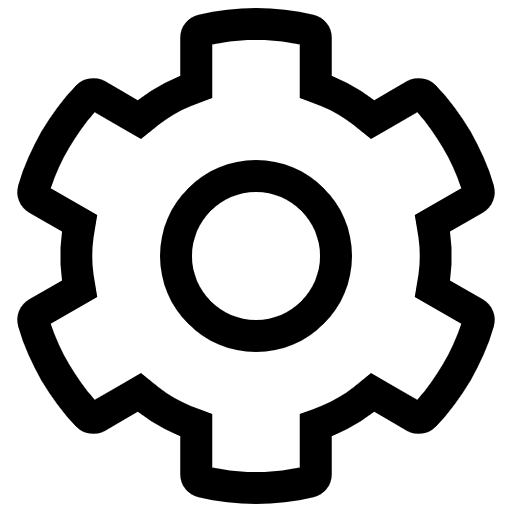 Impostazioni
ImpostazioniNelle impostazioni è possibile gestire tutto quello che ci permette di organizzare nel miglior modo il nostro lavoro. Utilizzando al meglio questa sezione è possibile avere una vasta scelta di personalizzazioni che permettono di gestire come più si ritiene opportuno il proprio modo di lavorare.
-
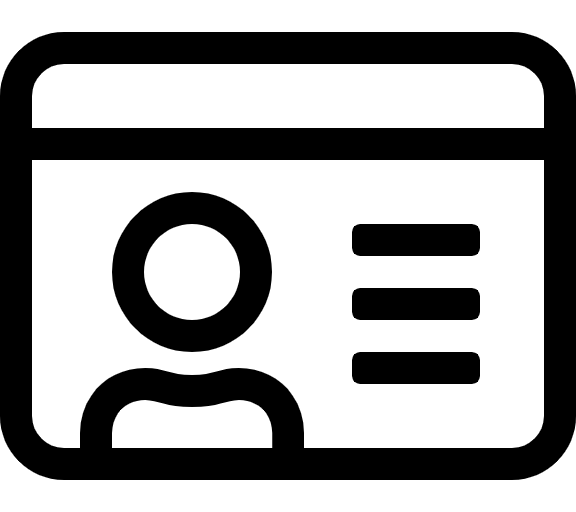 Le anagrafiche
Le anagraficheTutto su come importare o creare gli articoli, i clienti, i fornitori.
-
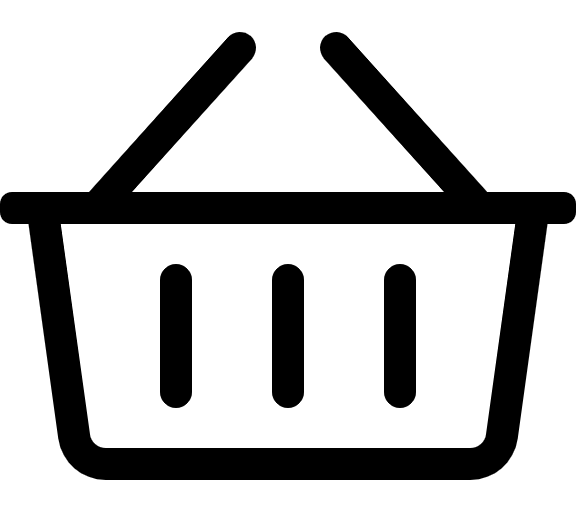 Le vendite
Le venditeTutto quello che c'è da sapere per fare le offerte, le vendite e generare i documenti (preventivi, ordini, ddt, fatture, scontrini etc,,)
-
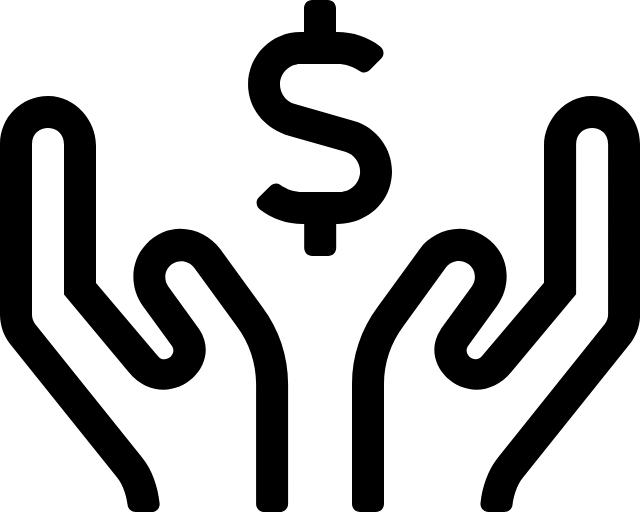 Gli acquisti
Gli acquistiScopri come gestire listini fornitori, gestire gli ordini al fornitore, e caricare gli articoli in magazzino con fatture e ddt
-
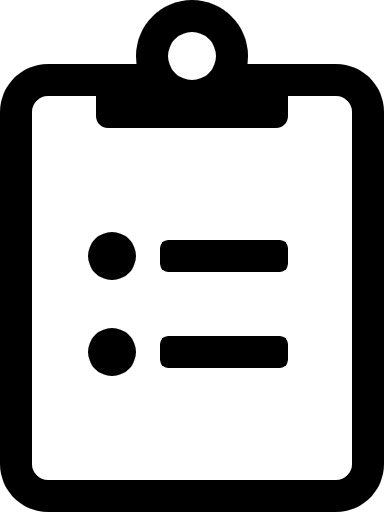 Contabilità
ContabilitàCome visualizzare i documenti emessi o registrati, gestire le scadenze, controllare i movimenti di prima nota, la liquidazione IVA, la propria situazione contabile ed effettuare la riconciliazione bancaria
-
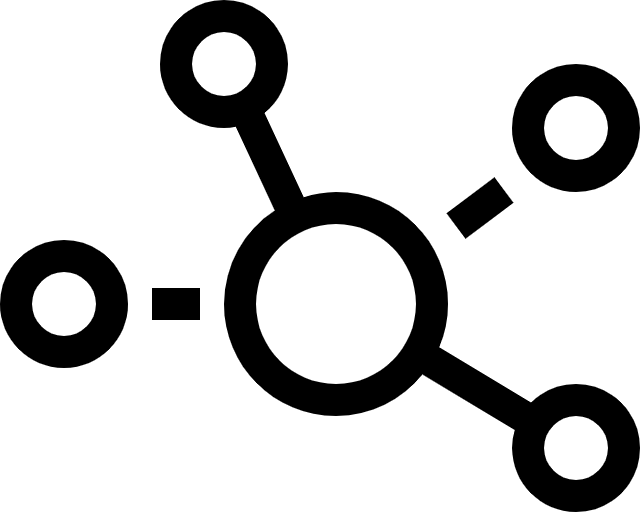 Integrazioni
IntegrazioniEstendi le funzionalità di Bman, integrando il gestionale con servizi di terze parti. Corrieri, Sistemi di pagamento, Marketing etc..
-
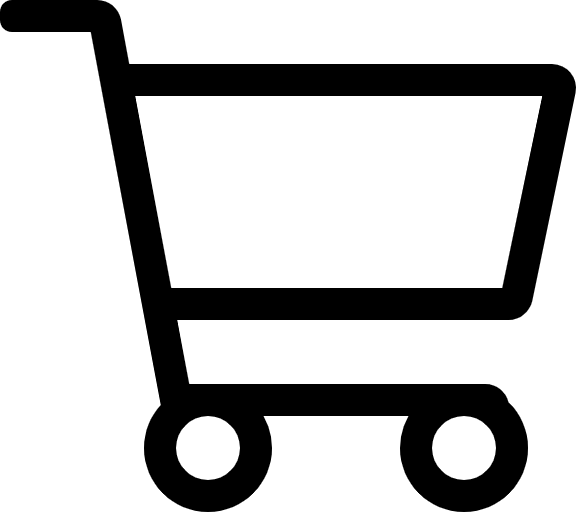 E-Commerce
E-CommerceCome configurare e gestire Bshop e i connettori per gli e-commerce WOOcommerce, Prestahop, Shopyfy oltre agli hub Bindcommerce e Semplisio
-
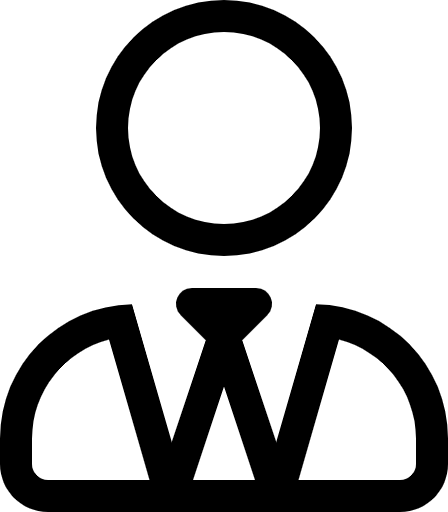 Modulo Agenti e Dealer
Modulo Agenti e DealerQuesto è un modulo aggiuntivo attivabile solo nella versione Enterprise di Bman, permette di gestire le provvigioni, creare utenti di tipo Agenti o Rivenditori dare loro accesso a Bman per caricare gli ordini.
-
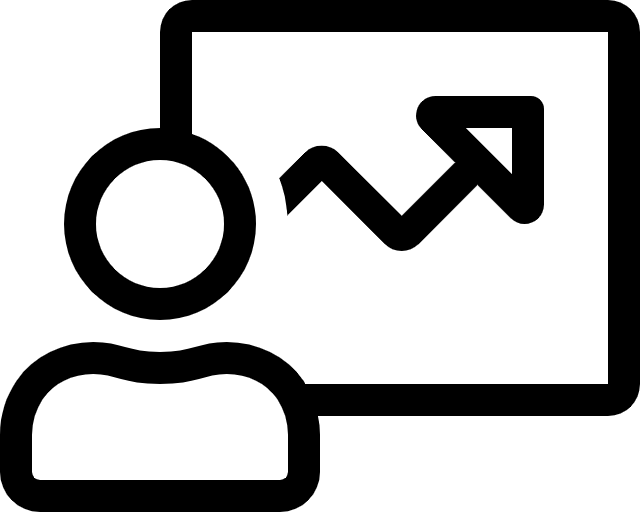 Report e analisi
Report e analisiStampe e estrazioni in excell di acquisti , vendite , inventario e listini
-
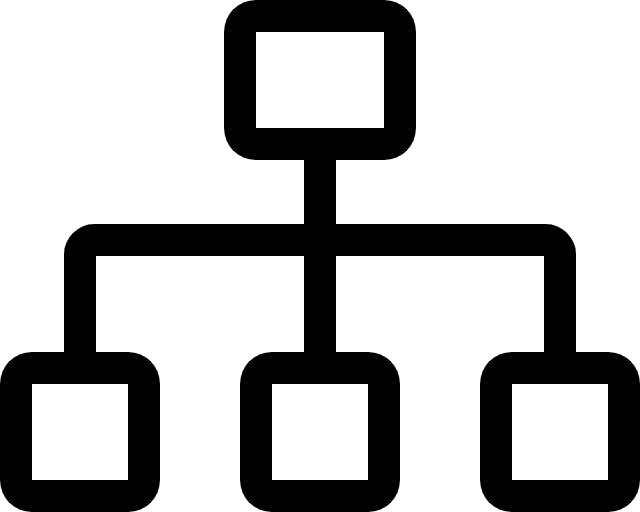 Catene di negozi
Catene di negoziCome creare nuovi depositi (magazzini e negozi), gestire gli scambi della merce